实验二受内压作用的球体的有限元建模与分析Word格式.docx
《实验二受内压作用的球体的有限元建模与分析Word格式.docx》由会员分享,可在线阅读,更多相关《实验二受内压作用的球体的有限元建模与分析Word格式.docx(15页珍藏版)》请在冰豆网上搜索。
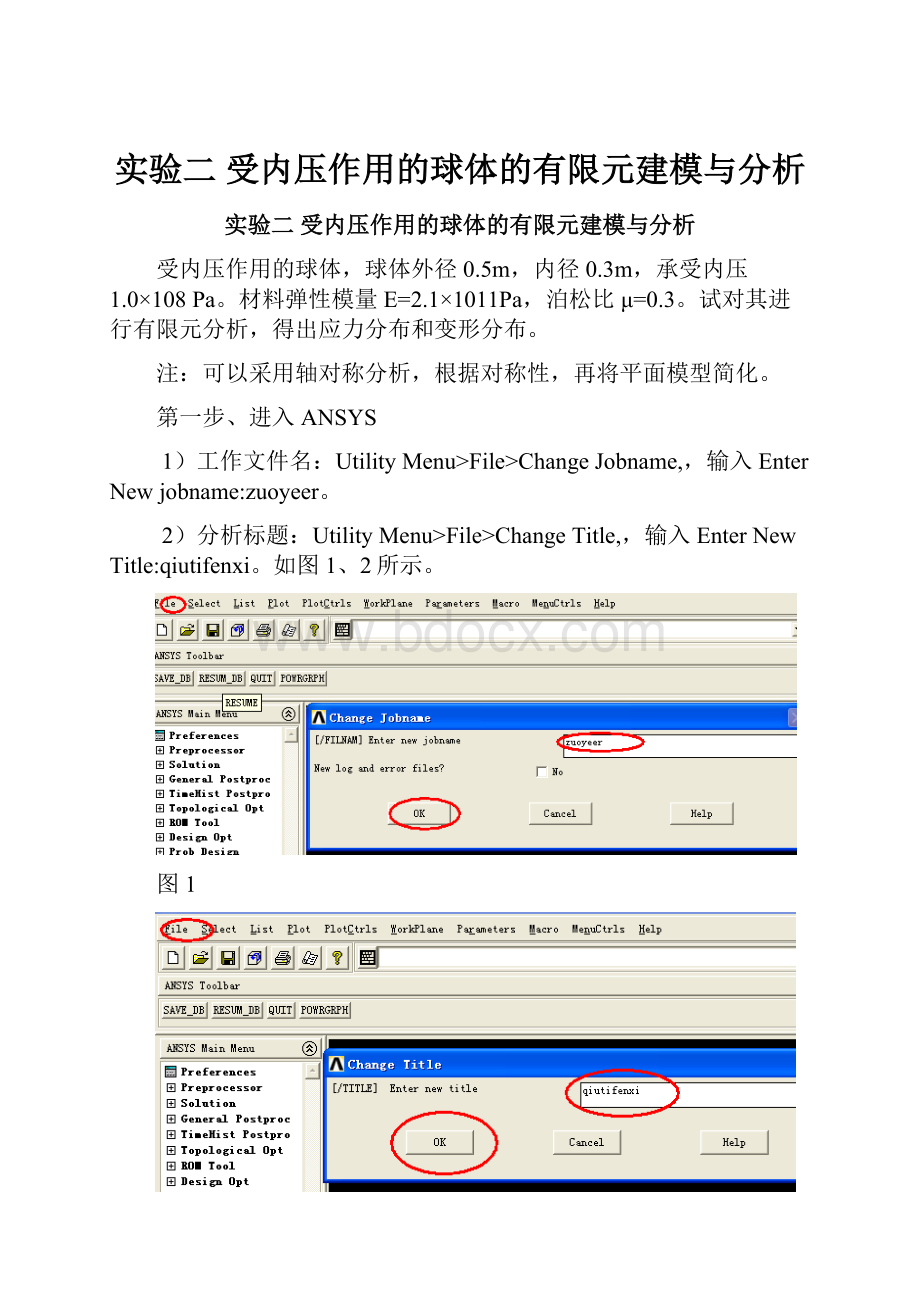
UtilityMenu>
File>
ChangeJobname,,输入EnterNewjobname:
zuoyeer。
2)分析标题:
ChangeTitle,,输入EnterNewTitle:
qiutifenxi。
如图1、2所示。
图1
图2
第二步、设置计算类型
ANSYSMainMenu:
Preferences…→selectStructural→OK,如图3所示。
图3
第三步、选择单元类型
Preprocessor→ElementType→Add/Edit/Delete→Add→selectSolidQuad4node42→OK(backtoElementTypeswindow)→Options…→selectK3:
Axisymmetric→OK→Close(theElementTypewindow),如图4、5所示。
图4
图5
第四步、定义材料参数
ANSYSMainMenu:
Preprocessor→MaterialProps→MaterialModels→Structural→Linear→Elastic→Isotropic→inputEX:
2.1e11,PRXY:
0.3→OK,如图6所示。
图6
第五步、创建有限元模型
生成特征点
Preprocessor→Modeling→Create→Keypoints→InActiveCS→依次输入四个点的坐标:
input:
1(0.3,0),2(0.5,0),3(0,0.5),4(0,0.3)→OK,如图7所示。
图7
生成球体截面
ANSYS命令菜单栏:
WorkPlane>
ChangeActiveCSto>
GlobalSpherical→ANSYSMainMenu:
Preprocessor→Modeling→Create→Lines→Lines→InActiveCoord→依次连接1,2,3,4点→OK→Preprocessor→Modeling→Create→Areas→Arbitrary→ByLines→依次拾取四条边→OK→ANSYS命令菜单栏:
GlobalCartesian,如图8、9、10、11所示。
图8
图9
图10
图11
第六步、网格划分
Preprocessor→Meshing→MeshTool→(SizeControls)lines:
Set→拾取两条直边:
OK→inputNDIV:
10→Apply→拾取两条曲边:
OK→inputNDIV:
20→OK→(backtothemeshtoolwindow)Mesh:
Areas,Shape:
Quad,Mapped→Mesh→PickAll(inPickingMenu)→Close(theMeshToolwindow),如图12所示。
图12
第七步、模型施加约束
给水平直边施加约束
Solution→DefineLoads→Apply→Structural→Displacement→OnLines→拾取水平边:
Lab2:
UY→OK,如图13所示。
给竖直边施加约束
Solution→DefineLoads→Apply→Structural→DisplacementSymmetryB.C.→拾取竖直边:
→UX→OK,如图14所示。
给内弧施加径向的分布载荷
Solution→DefineLoads→Apply→Structural→Pressure→OnLines→拾取小圆弧;
OK→inputVALUE:
100e6→OK,如图15、16所示。
图13
图14
图15
图16
第八步、分析计算
Solution→Solve→CurrentLS→OK(toclosethesolveCurrentLoadStepwindow)→OK,如图17、18所示。
图17
图18
第九步、结果显示
ANSYSMainMenu:
GeneralPostproc→PlotResults→DeformedShape…→selectDef+Undeformed→OK(backtoPlotResultswindow)→ContourPlot→NodalSolu…→select:
DOFsolution,UX,UY,Def+UndeformedStress,SX,SY,SZ,Def+Undeformed→OK,如图19、20、21、22所示。
图19
图20
图21
图22
显示等效应力等值线图
其操作如下:
GeneralPostproc→PlotResults→ContourPlot→NodalSolu→Stress,SX,SY,SZ,Def+Undeformed→OK,如图23所示。
图23
由图发现最大应力出现在球内环附件,与解析解吻合
列表显示位移结果数据(列出最大位移)
GeneralPostproc→ListResults→NodalSolution→DOFSolution→Displacementvectorsum,如图24、25、26、27所示。
图24
图25
图26
图27
第十步、退出系统
ANSYSUtilityMenu:
File→Exit…→SaveEverything→OK